- Bestandsbeheer voor Mac
- Wat is de perfecte Total Commander voor Mac-oplossing?
Wat is de perfecte Total Commander voor Mac-oplossing?
Een van de meest voorkomende problemen bij de overstap van het Windows-besturingssysteem naar het Apple-platform is het vinden van een Mac Total Commander alternatief. Ondanks dat de native app genaamd Finder een uitstekende bestandsbeheerder is, ontbreken de noodzakelijke functies om aan alle eisen van de gebruikers te voldoen. Er zijn behoorlijk veel twee-panelen bestandsbeheerders voor macOS, maar naar onze mening is de beste Total Commander Mac alternatief de bestandsbeheerder Commander One.
Gebruikerssituatie:
Ik ben gewend om met Windows te werken, heb onlangs een Mac aangeschaft, en hoewel veel dingen slimmer zijn, mis ik Total Commander zoals ik gewend was ermee te werken. Iemand suggesties?— Reddit
Commander One - Alternatief voor Total Commander
Na een snelle kijk op Total Commander, laten we zijn alternatief onder de loep nemen, namelijk Commander One. Heel wat Mac-gebruikers noemen Commander One de perfecte Total Commander alternatief voor Mac en je merkt dit meteen wanneer je de app opent en naar de interface kijkt: de klassieke tweepanelen bestandsmanager komt in beeld.
Bij het vaak werken met bestanden verplaatsen, kopiëren, verwijderen gebruikers items en dus moeten ze Finder tweemaal openen om deze routine uit te voeren.
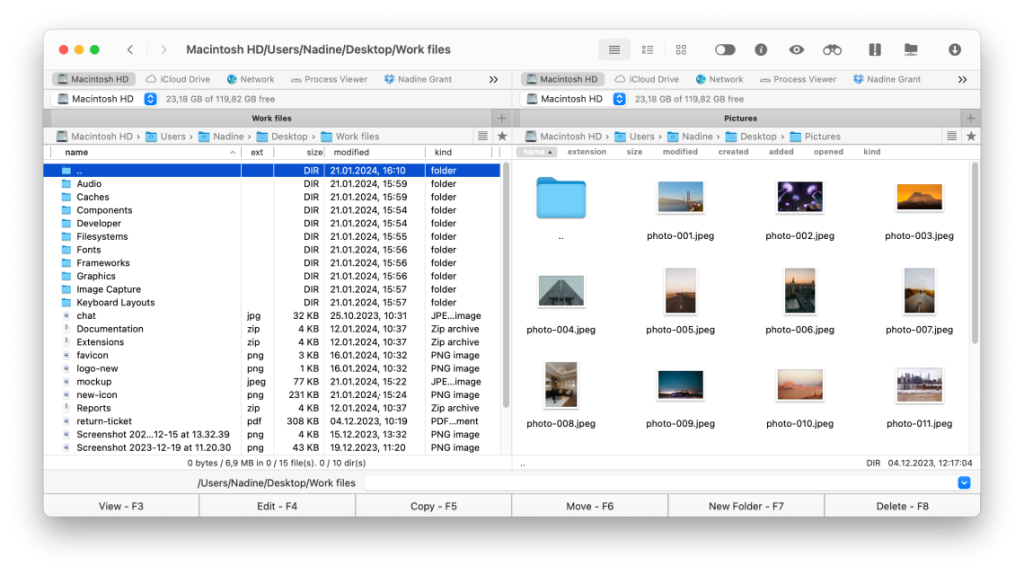
Om een apparaat te openen, klik op de pijl bovenaan een van de panelen en je krijgt een lijst met beschikbare media te zien. Selecteer een schijf of opslagapparaat uit de lijst en het zal in het paneel hierboven openen waarop je de knop hebt geklikt. Nu kun je snel bladeren en het bestand vinden dat je wilt verplaatsen van de ene locatie naar de andere. Anders, als je deze bestandsbeheerder niet had geïnstalleerd, zou je eerst twee mappen moeten openen en vervolgens de eerste en daarna de tweede doorbladeren om het gewenste document te vinden.
Er zijn slechts tien knoppen op het bovenste paneel van deze Total Commander Mac oplossing en ze zijn allemaal belangrijk en noodzakelijk – je zult ze voortdurend gebruiken, dus het zal niet moeilijk zijn om eraan te wennen. Deze knoppen zijn onderverdeeld in drie secties en zijn verantwoordelijk voor:
- Het kiezen van het type bestandsweergave op het aangegeven paneel.
- Bestandsacties: Verborgen bestanden Mac weergeven, eigenschappen van een gekozen bestand, map of bestandsinformatie, en het starten van een zoekopdracht.
- Archiveren, FTP-serververbinding en cloud data opslaan.
Aan de onderkant van het programma bevinden zich zes knoppen met de meest voorkomende commando’s: bekijken, bewerken, kopiëren, verplaatsen, een nieuwe map aanmaken en verwijderen.
Zoals je ziet, zijn alle hoofdfuncties beschikbaar met één muisklik in dit Total Commander alternatief – en je zult niet veel tijd nodig hebben om eraan te wennen. Je kunt ook alle functies van Commander One oproepen met sneltoetsen – hun lijst is beschikbaar in de instellingen van de applicatie en, zoals door de ontwikkelaars aangeboden, zijn ze allemaal aanpasbaar.
Wat zijn de kenmerken van Commander One?
- Ongelimiteerd aantal individuele open tabs in Commander One panelen.
- Markeer alleen die bestanden waarmee je wilt werken.
- Mogelijkheid om een bestand te hernoemen tijdens het verplaatsen of kopiëren ervan.
- Plannen van bestandsoperaties, vooral diegene die lang kunnen duren (bijvoorbeeld het kopiëren van grote bestanden).
- Geavanceerd zoeken in bestandssysteem met RegExp ondersteuning. Commander One laat je elk bestand en map in het bestandssysteem van je Mac zoeken, zelfs als de bestanden in archieven zitten. Je kunt ook reguliere expressies gebruiken voor een preciezere zoekopdracht.
- Inhoud zoeken. Zelfs als je je de naam van het document waar je naar zoekt niet herinnert, heb je altijd de kans om te zoeken naar woorden die in dit document kunnen staan met vrij flexibele zoekinstellingen.
- Spotlight zoekfunctie is beschikbaar in het geavanceerde zoekgedeelte.
- Ondersteuning voor ZIP, 7ZIP, TGZ, TBZ, tar.bz2 (tbz2, tb2), tar.Z, tar.lzma en tar.xz, RAR (alleen openen) archiveren.
- Ingebouwde bestandskijker (vergelijkbaar met Finder).
- Ondersteuning voor cloud opslag en externe servers. Mogelijkheid om ze als lokale schijven te koppelen.
- Mogelijkheid om Android, iOS en MPT apparaten te koppelen.
- Terminal emulator.
- Root-toegang, wat het mogelijk maakt om toegangsrechten voor bestanden en mappen te wijzigen.
- Mogelijkheid om verschillende kleurenthema’s te downloaden.
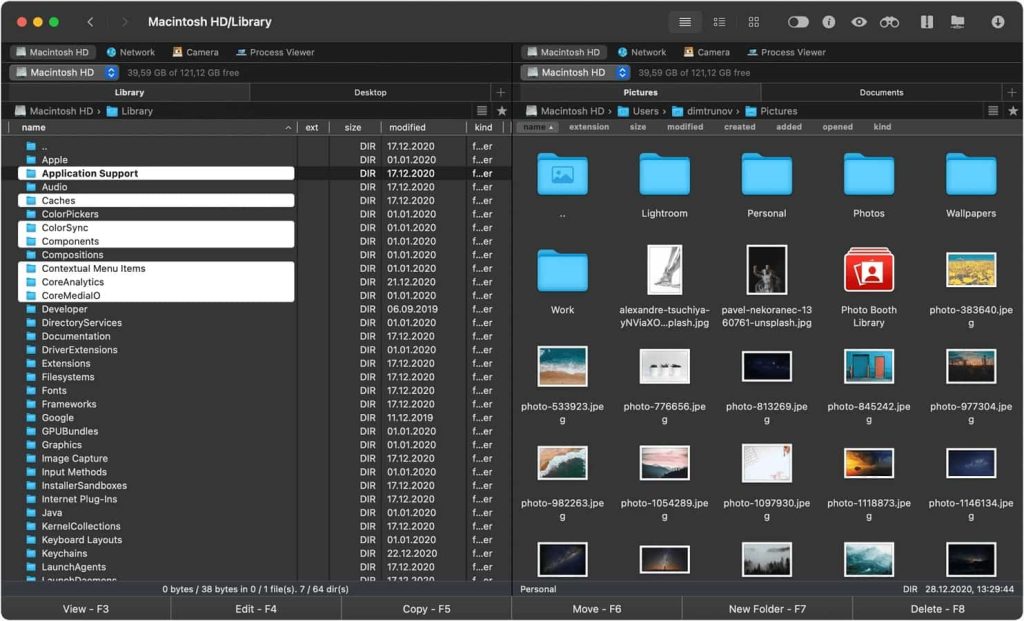
Zoals je kunt zien, heeft dit alternatief voor Total Commander voor Mac echt een enorm aantal functies. In de basisversie wordt Commander One volledig gratis verspreid, maar de ontwikkelaars bieden ook de mogelijkheid om een uitgebreide versie van hun applicatie aan te schaffen. In tegenstelling tot de basisversie bevat Commander One Pro verschillende extra en uiterst nuttige functies voor de meer geavanceerde gebruikers.

Zoals we allemaal weten, zijn functies een essentieel onderdeel van elke software. Zonder de juiste set gebruiksvriendelijke functies zou de software nutteloos zijn. Het goede nieuws is dat Commander One boordevol essentiële functies zit die je zou willen van goede bestandsbeheersoftware. Het moet ook in gedachten worden gehouden dat de kwaliteit van functies altijd beter is dan het aantal functies.
Geschiedenis van de Total Commander-bestandsbeheerder
Laten we allereerst even duiken in de geschiedenis van de creatie en ontwikkeling van deze bestandsbeheerder, en kijken hoe uit zo’n aanvankelijk niet erg fraaie beheerder zo’n briljante oplossing is ontstaan. Over het algemeen werd het idee van een twee-venster versie bijna geïmplementeerd bij het aanbreken van het computertijdperk. Waarschijnlijk herinneren sommige lezers zich nog Norton Commander, dat voor velen een venster was naar de bestandswereld van Dos. Juist vanuit deze bestandsbeheerder werden alle programma’s, spellen en andere zaken geopend en tevens werden bestanden door de gebruikers in die tijd gekopieerd, verwijderd, vervangen en verplaatst. De twee-venster modus van werken was erg handig en vereiste geen gebruik van een muis om verschillende bewerkingen uit te voeren, aangezien de bijbehorende sneltoetsen hiervoor waren toegewezen.
Weet je waarom Total Commander zoveel enthousiaste feedback krijgt van die gebruikers die het begrepen hebben? Het antwoord is eenvoudig, het stelt je in staat om tijd te besparen op routinematige handelingen (we slaan het meest vaak bestanden op, kopiëren, verwijderen of verplaatsen objecten of mappen op een computer) en bovendien maakt het mogelijk in twee klikken te doen wat je alleen maar kon dromen van, kijkend naar de machteloosheid van de Verkenner bij het omgaan met tientallen taken.
Wat is Total Commander of voorheen Windows Commander?
Dus, de eerste versie van de Total Commander bestandsbeheerder werd uitgebracht in 1993. Destijds had het programma een andere naam, namelijk Windows Commander. De ontwikkelaar van deze applicatie is de Zwitserse programmeur Christian Ghisler, die het programma tot op heden blijft updaten. Sinds 2002 is de bestandsbeheerder hernoemd naar de naam zoals we die nu kennen – Total Commander. Naast de gebruikelijke acties met verschillende bestanden en mappen, werden vanaf versie 4 nieuwe mogelijkheden beschikbaar voor de gebruiker – het installeren van plugins en het veranderen van de programmainterface. En al meer dan drie decennia neemt het een zeer stevige leidende positie in binnen zijn niche.
In die tijd zijn er veel Total Commander alternatieven en klonen van de app verschenen (het is de moeite waard te vermelden dat veel daarvan gratis distributies zijn), die niet slechter waren, en op sommige punten zelfs beter dan het origineel, maar om de hieronder gegeven redenen blijft het origineel nog steeds ideaal voor velen.
Voornamelijk wordt dit bepaald door de kracht van gewoonte, echter, de belangrijkste factor van een dergelijke levensduur was de aanwezigheid van een enorm aantal plugins/add-ons voor de bestandsbeheerder, waarmee je een onvoorstelbaar breed scala aan taken kunt uitvoeren met behulp van Total Commander bestandsbeheerder. Bovendien zullen zowel nieuwkomers als ongelooflijk slimme programmeurs iets interessants voor zichzelf vinden onder de plugins.
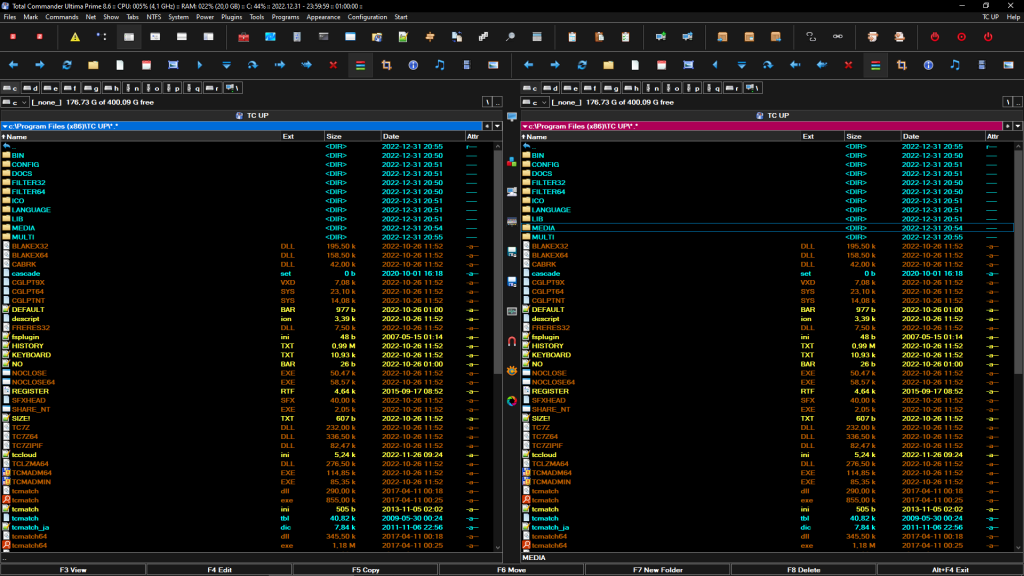
Waarvoor wordt Total Commander gebruikt?
Total Commander betekent letterlijk dat je “totale controle” of “complete beheersing” krijgt. Dit is de essentie van de Total Commander bestandsbeheerder – het is nodig om het bestandssysteem van verschillende apparaten te beheren. Bijvoorbeeld, je kunt je computer beheren, of verwisselbare media, of zelfs een applicatie gebruiken om bestanden naar een externe server te uploaden. Het kan niet gezegd worden dat zonder dit programma je computer zal verdwijnen, maar met Total Commander zal het veel eenvoudiger en handiger zijn om verschillende operaties uit te voeren.
Velen gebruiken dit specifieke programma, en niet de standaard Windows Verkenner, omdat de computer standaard langzaam is in het uitvoeren van operaties, en Total Commander werkt snel. Je kunt bijna onmiddellijk elk bestand waar je toegang toe hebt kopiëren, verplaatsen, hernoemen, knippen en plakken. Je computer zal snel veranderen in een geordend systeem samen met de Total Commander bestandsbeheerder. En hoewel het in het begin misschien lijkt alsof het gebruik van de beheerder niet erg handig is, zul je er na verloop van tijd aan gewend raken, en zul je begrijpen dat er veel voordelen in zitten.
Total Commander bestandsbeheer functies
Benieuwd wat het programma kan doen? Laten we het hebben over de belangrijkste functies van Total Commander:
- Handige gebruikersinterface voor gebruikers. Het bedieningspaneel van de bestandsbeheerder Total Commander is verdeeld in twee vensters, wat het werken ermee gemakkelijk maakt.
- Het programma heeft de mogelijkheid om eender welke bestanden te bekijken. Hiervoor drukt u op de toets “F5”.
- Het kan zogenaamde “zware bestanden” knippen en verzamelen.
- Weet hoe het bestanden moet inpakken in een archief en ze uitpakken. Ondersteunt dergelijke formaten als ZIP, RAR, ARJ, GZIP, TAR, LZH, ACE, 7zip, en vele anderen.
- Multi-tasking bestandszoekmachine die itemzoekopdrachten bevat, inclusief tekstzoekopdrachten in elk bestand, over meerdere schijven en FTP; zoek naar kopieën van bestanden; zoekopdrachten binnen archieven zijn georganiseerd; zoeken naar overeenkomende tekst in een bestand.
- Ingebouwde bestandsbrowser om bestanden van elke grootte te bekijken in binair, hexadecimaal of tekstformaat met behulp van verschillende coderingen, inclusief “DOS”, “ANSI” / “Windows”, Unicode, UTF-8, en andere; de mogelijkheid om een groot aantal verschillende editors te gebruiken.
- Total Commander kan naar eigen inzicht worden geconfigureerd, er zijn veel instellingen, om er maar een paar te noemen.
- Vele toetscombinaties (zogenaamde sneltoetsen) voor het bewerken, bekijken, kopiëren en verwijderen van bestanden (volledige toetsenbordbediening zonder gebruik van een muis is geïnitieerd).
- Sorteert bestanden op de computer.
- Hernoemt bestanden en mappen in groepen, verwijdert bestanden, maakt mappen aan. Verplaatst bestanden van de ene schijf naar de andere, bijvoorbeeld van schijf C naar schijf D.
- Weet hoe het mappen van bestanden en mappen moet synchroniseren.
Bovendien kan de bestandsbeheerder Total Commander verbinding maken met een FTP-server, wat u in staat stelt uw computer te verbinden met de hosting site. Uiteraard zijn dit niet alle functies van het programma. We hebben alleen gekeken naar de functies die vaak door gebruikers worden gebruikt.
Wat zijn de nadelen van de Total Commander-bestandsbeheerder?
Als regel bestaat er niet zoiets als een ideale applicatie en Total Commander is geen uitzondering. Laten we dus de negatieve kanten bekijken:
- Voortdurende pop-up eis voor een niet-geregistreerde versie over de noodzaak om te betalen.
- Ondersteunt alleen werkzaamheden met Windows of Android besturingssystemen.
Zoals je kunt zien, is Total Commander een multifunctionele bestandsbeheerder ontworpen om aan de verzoeken van bijna elke gebruiker te voldoen. De functionaliteit van het programma kan nog verder worden uitgebreid met behulp van constant bijgewerkte plug-ins.
Conclusie
We weten dat veel van jullie zich misschien afvragen waarom je een bestandsbeheerder nodig hebt als je Mac er al een heeft. Zoals we eerder hebben uitgelegd, is de standaard bestandsbeheerder of Mac Finder niet zo gedetailleerd wat betreft beheer. Veel kernfuncties ontbreken standaard, en tot nu toe heeft Apple nog geen woord gerept over het toevoegen van deze functies aan de software. Het goede nieuws is echter dat je nog steeds geweldige alternatieven hebt die je kunt gebruiken.
Commander One is een van de beste alternatieven die beschikbaar zijn op de markt en is een uitstekend alternatief voor Total Commander voor degenen die gewend zijn aan Windows en het moeilijk vinden om over te schakelen naar Mac. Natuurlijk zijn er talloze opties beschikbaar, maar het vinden van de juiste is absoluut essentieel en Commander One is de beste keuze die je kunt maken.
Total Commander voor Mac: Veelgestelde vragen
De eerste versie van Commander One werd uitgebracht op 4 augustus 2015. De app wordt voortdurend bijgewerkt zoals de ontwikkelaars dat nodig achten.
U kunt uw functieverzoeken en suggesties sturen naar support@electronic.us. Ons ontwikkelingsteam neemt al uw wensen in overweging, omdat we willen dat onze software perfect en handig is voor uw gebruik.
Ondanks dat het een goede bestandsbeheerder is, ondersteunt Finder geen tweepaneelmodus en mist het enkele belangrijke functies.
Er zijn veel plug-ins voor de Total Commander bestandsbeheerder, maar ze kunnen in verschillende categorieën worden ingedeeld, namelijk:
- Archivering. Het is duidelijk waarvoor ze dienen.
- Systeem. Biedt toegang tot die mappen die niet op de gebruikelijke manier bereikbaar zijn.
- Voor de interne kijker. Toont speciale bestandstypen in de ingebouwde kijker of op de Snelle Toegangswerkbalk.
- Informatieve. Met hun hulp kun je alle details over bestanden te weten komen, ze hernoemen, splitsen op tags en informatie verkrijgen over hun inhoud.
- Snelle zoekplug-ins. Verandert de codering en algoritmes van de ingebouwde snelle zoekfunctie om deze te verbeteren.
